استنزاف بطارية سطح البخار بسرعة ، كيفية الإصلاح؟
Miscellanea / / April 29, 2023
في هذه المقالة ، سنقدم نصائح حول إطالة عمر البطارية على Steam Deck. سنناقش أيضًا بعض الأخطاء التي تسبب استنزافًا سريعًا للبطارية. ال سطح البخار هو جهاز ألعاب محمول باليد تم تطويره بواسطة شركة الصمام بمساعدة تقنيات AMD.
أصبح هذا الوحش الصغير للآلة شائعًا للغاية منذ إطلاقه ، ويستخدمه الناس ليلًا ونهارًا طوال النهار. يستخدم Steam Deck لوحات التتبع وأزرار إدخال Xbox وعصا التحكم وما إلى ذلك. إنه مبني بشكل جيد للغاية مع ميزات ضخمة متوفرة فيه. ومع ذلك ، اشتكى بعض المستخدمين من نفاد البطارية بسرعة كبيرة في وقت استخدام قصير.

محتويات الصفحة
-
استنزاف بطارية سطح البخار بسرعة ، كيفية الإصلاح؟
- الطريقة الأولى: اختر إعدادات الرسومات المناسبة لتشغيل الألعاب
- الطريقة 2: استخدم وضع الطائرة للألعاب المنفردة
- الطريقة الثالثة: تقليل سطوع جهاز Steam Deck الخاص بك
- الطريقة الرابعة: تغيير حد الطاقة الحرارية على جهاز Steam الخاص بك
- الطريقة الخامسة: استخدم شاحنًا قويًا أو حمل باور بانك
- الطريقة 6: إصلاح خطأ عمر بطارية Steam Deck
- خاتمة
استنزاف بطارية سطح البخار بسرعة ، كيفية الإصلاح؟
قبل أن نبحث عن حلول حول كيفية إطالة العمر / إصلاح مشكلات استنزاف البطارية على Steam Deck ، من المهم أن تعرف لماذا لا يكون عمر البطارية رائعًا على Steam Deck. فيما يلي بعض الأسباب الواضحة التي نعرفها.
- يعمل Steam Deck على تشغيل عناوين AAA الصعبة ، مما يجعل وحدة معالجة الرسومات (GPU) ووحدة المعالجة المركزية (CPU) والمكونات الأخرى تعمل بأقصى سرعة ، مما يؤدي إلى زيادة عمر البطارية.
- تبلغ سعة البطارية 5،300 مللي أمبير ، وهو ما يبدو أقل بالنسبة للجهاز المحمول الذي يستهلك الكثير من الطاقة.
- أصبحت العناوين الأحدث التي يتم إصدارها كل بضعة أشهر أكثر طلبًا على Steam Deck والتي بدورها تؤدي ، مرة أخرى ، إلى زيادة عمر البطارية.
- هناك خلل حديث يستنزف البطارية بشكل كبير ، وستتم مناقشته في نهاية هذه المقالة.
الآن بعد أن أدركنا سبب استنزاف البطارية بسرعة كبيرة على Steam Deck ، سنستعرض بعض الاقتراحات لإصلاح / إطالة عمر بطارية Steam Deck.
الطريقة الأولى: اختر إعدادات الرسومات المناسبة لتشغيل الألعاب
بعض الألعاب تتطلب الكثير بينما البعض الآخر ليس كذلك. يوصى بضبط إعدادات الرسومات بطريقة لا تستنزف فيها اللعبة البطارية بسرعة. نوصي أيضًا بوضع حد أقصى لمعدل الإطارات للعبة لتقليل الحمل على الأجهزة ، 30 إطارًا هو أفضل طريقة لإطالة عمر البطارية.
الإعلانات
خطوات تغيير معدل الإطارات في Steam Deck:
- اضغط على القائمة الكاملة على Steam Deck.

- يختار أداء -> تحديد عرض متقدم.
الطريقة 2: استخدم وضع الطائرة للألعاب المنفردة
سيؤدي استخدام وضع الطائرة على Steam Deck إلى تعطيل Wi-Fi وكذلك Bluetooth مما يؤدي بدوره إلى إطالة عمر بطارية Steam Deck الخاص بك كثيرًا. يمكن أن يكون هذا مفيدًا أيضًا في حالة عدم توصيل أجهزة Bluetooth خارجية مثل لوحة المفاتيح والماوس وما إلى ذلك. يجب على المستخدمين تشغيل وضع الطائرة من إعدادات سريعة.
الطريقة الثالثة: تقليل سطوع جهاز Steam Deck الخاص بك
يحافظ سطوع Steam Deck على إمكانات الجهاز كثيرًا. يوصى بخفض سطوع جهازك أثناء استخدام الجهاز في الداخل. للقيام بذلك ، يمكن للمستخدمين العثور على هذا الإعداد بالضغط على زر القائمة والاختيار إعدادات سريعة.
الإعلانات

الطريقة الرابعة: تغيير حد الطاقة الحرارية على جهاز Steam الخاص بك
يساعد هذا الإعداد عندما يتعلق الأمر بتوفير البطارية على Steam Deck. يحد هذا الخيار من عدد الواط الذي رسمته وحدة المعالجة المركزية على سطح البخار ، وبالتالي يزيد من عمر البطارية بينما يأخذ أداء الألعاب بعض الضربات. للقيام بذلك ، يجب على المستخدمين اتباع هذه الخطوات.
- اضغط على القائمة الكاملة على Steam Deck.
- يختار أداء -> تحديد عرض متقدم.
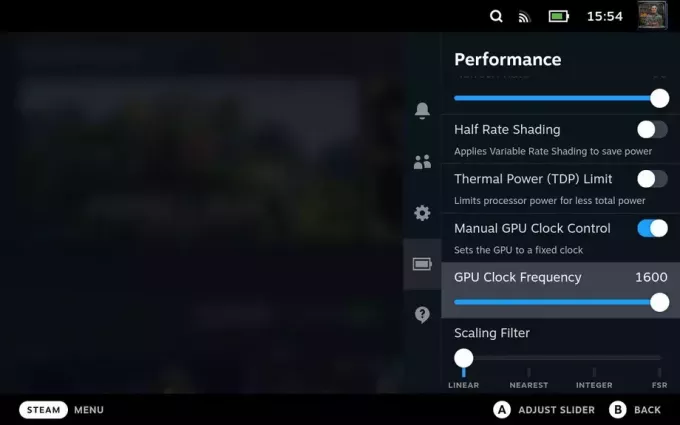
الإعلانات
- قم بتمكين ملف حد الطاقة الحرارية خيار.
الطريقة الخامسة: استخدم شاحنًا قويًا أو حمل باور بانك
يمكن أن يكون امتلاك وحدة شحن قوية أو حمل بنك طاقة لجهاز Steam Deck مفيدًا جدًا. يتيح لك الشحن القوي شحن جهاز Steam Deck الخاص بك بسرعة إلى أقصى حد ويحافظ على جلسة اللعب الخاصة بك دون انقطاع طوال اليوم.
وبالمثل ، إذا كنت شخصًا يحب اللعب أثناء التنقل أثناء الرحلة أو ما شابه ، فإن Power Bank الجيد هو أفضل رهان للاستمرار في الاستمتاع. نوصي بحمل هذين مع Steam Deck في كيس / كيس دائمًا.
الطريقة 6: إصلاح خطأ عمر بطارية Steam Deck
إذا بدا أن جميع الطرق المقترحة أعلاه قد فشلت ، فإن الحل الأخير الذي يجب البحث عنه هو هذا الخطأ الشائع جدًا الذي كان يحدث منذ فترة حتى الآن.
يرى المستخدمون أن عمر بطارية Steam Deck ينخفض بشكل سحري من 75٪ إلى 3٪ في بضع دقائق فقط! لا تقلق لأن هذا الخطأ له إصلاح. اتبع هذه الخطوات لحل هذه المشكلة.
- قم بإيقاف تشغيل Steam Deck تمامًا.
- قم بتوصيله بالطاقة واضغط باستمرار على زر الصوت + وزر الطاقة معه.
- سيؤدي هذا إلى فتح BIOS الخاص بجهاز Steam Deck.
- افصل الطاقة واترك جهاز Steam Deck يستنزف نفسه تمامًا في هذه العملية.
- بمجرد استنزاف Steam Deck من بطاريته بالكامل ، أعد توصيله بالطاقة.
- إذا تم تشغيل Steam Deck من تلقاء نفسه ، فإننا نوصيك باتباع الخطوات مرة أخرى والسماح لها بإغلاق نفسها مرة أخرى.
- من المهم أن يبدأ Steam Deck بنسبة 0 بالمائة ويظل ثابتًا أثناء هذه العملية.
- دع جهاز Steam Deck يشحن من 0٪ إلى 100٪. يجب أن يستغرق هذا 8 ساعات تقريبًا.
خاتمة
يجب أن يؤدي اتباع هذه العملية بالترتيب الصحيح إلى إصلاح مشكلة استنزاف البطارية تمامًا مع الاحتفاظ بنسبة البطارية بنسبة صحية ثابتة بنسبة 100٪. إذا فشلت هذه الطريقة أيضًا ، فإن Steam Deck لديك يواجه مشكلات في الأجهزة ويجب عليك الاتصال بشركة Valve Corporation مع RMA الخاص بك Steam Deck.

![كيفية مسح قسم ذاكرة التخزين المؤقت على Elephone A2 [Performance Boost]](/f/64d7ae0e193a1de4a8991d57b7cf66ca.jpg?width=288&height=384)

